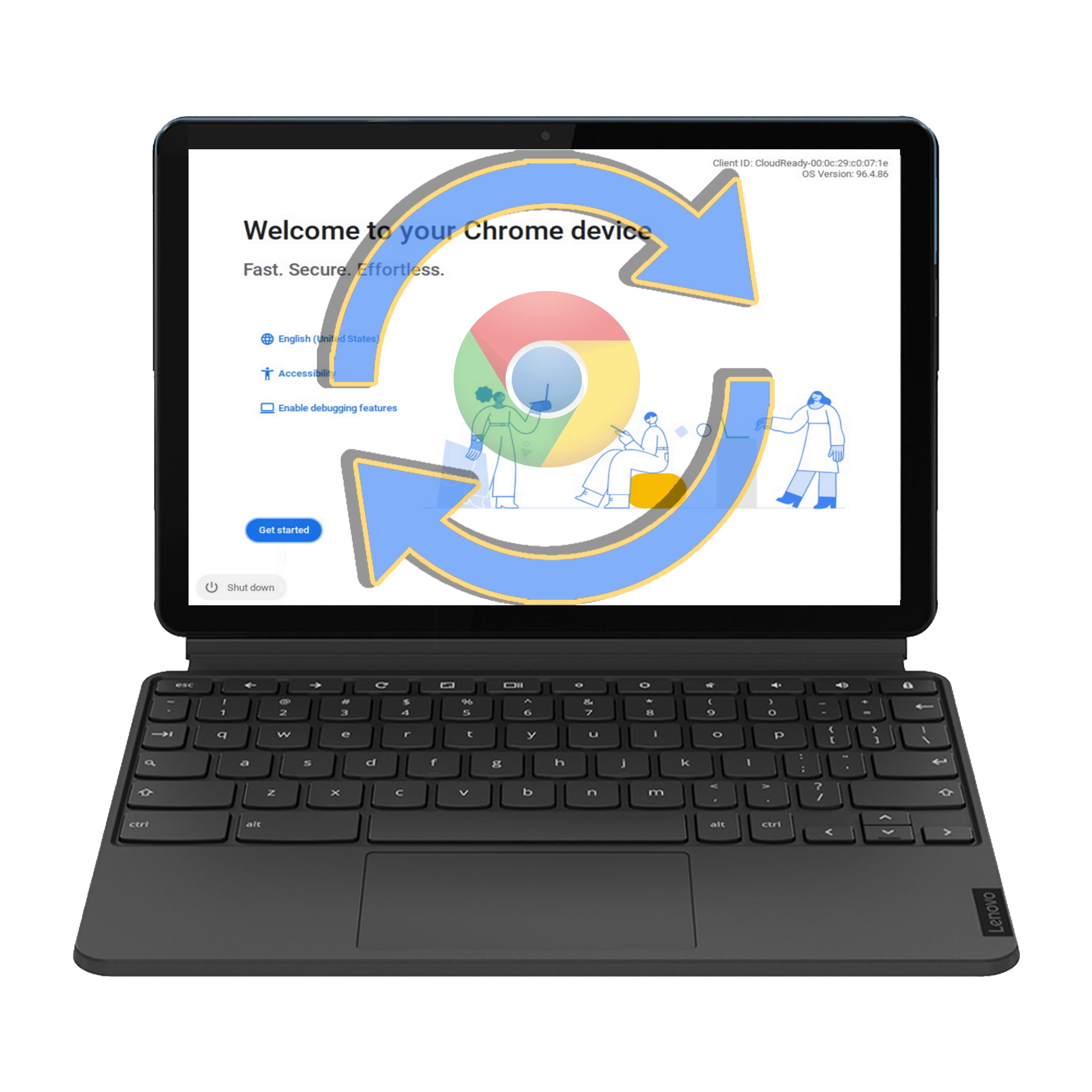Ang mga Chromebook ay mga laptop na tumatakbo sa Chrome OS, isang magaan na operating system na batay sa Linux at nakasentro sa Chrome browser. Idinisenyo ang mga ito upang maging mabilis, secure, at madaling gamitin. May tatlong pangunahing uri ng apps na maaari mong i-install sa isang Chromebook: web app, Android app, at Linux app.
Web-Apps sa Chromebooks/ChromeOS
Ang mga web app ay mga application na tumatakbo sa iyong browser at hindi kailangang i-download o i-install. Gumagana ang mga ito online at offline at maa-access ang mga feature ng iyong device tulad ng camera, mikropono, at storage. Ang mga web app ay ang pinakakaraniwan para sa mga chromebook, dahil nag-aalok ang mga ito ng malawak na hanay ng functionality at compatibility.
Ilan sa mga Halimbawa ng Web Apps para sa Chromebooks ay:
– Google Drive: Isang serbisyo sa cloud storage na nagbibigay-daan sa iyong gumawa, mag-edit at magbahagi ng mga dokumento, spreadsheet, presentation at higit pa.
– Canva: Isang graphic design tool na nagbibigay-daan sa iyong lumikha ng mga logo, poster, flyer, post sa social media at higit pa.
– Photopea: Isang web app kung saan nakakakuha ka ng katulad na layout sa Adobe Photoshop na may hindi mabilang na mga advanced na feature at mga tool sa pag-edit na naka-baked in.
– Clipchamp: Isang video editor na gumagana sa Chrome browser
– Spotify: Isang serbisyo ng freemium music streaming na may milyun-milyong kanta
Android Apps sa Chromebooks/ChromeOS
Ang mga Android app ay mga application na tumatakbo sa mga Android device tulad ng mga smartphone at tablet. Kailangang ma-download at mai-install ang mga ito mula sa Google Play Store. Gumagana ang mga ito online at offline ngunit maaaring hindi ma-optimize para sa mas malalaking screen o keyboard input. Ang mga Android app ay nag-aalok ng malaking iba’t ibang opsyon para sa mga user ng Chromebook, dahil maa-access nila ang libu-libong laro, productivity tool, entertainment services, at higit pa. Makakakita ka ng mga Android app para sa Chromebook sa Google Play Store app sa iyong device o online sa pamamagitan ng iyong web browser.
Linux Apps sa Chromebooks/ChromeOS
Ang Linux app ay tumatakbo sa Linux operating system tulad ng Ubuntu o Debian. Dapat silang ma-download at mai-install mula sa iba’t ibang mga mapagkukunan tulad ng mga repositoryo o website. Gumagana lamang sila offline (maliban kung mayroon silang online na bahagi), ngunit maaaring mangailangan sila ng ilang teknikal na kasanayan upang i-set up at gamitin. Makapangyarihan ang mga Linux app para sa mga advanced na user na gustong magpatakbo ng desktop software o development tool sa kanilang mga Chromebook.
Ang ilang halimbawa ng Linux app para sa Chromebooks ay:
– GIMP: Isang editor ng larawan na nagbibigay-daan sa iyong manipulahin ang mga larawan gamit ang mga layer, brush at filter.
– LibreOffice: Isang office suite na nagbibigay-daan sa iyong gumawa ng mga dokumento, spreadsheet, presentasyon, at higit pa na may compatibility sa mga format ng Microsoft Office.
– Audacity: Isang audio editor na hinahayaan kang mag-record, mag-edit at maghalo ng mga sound file na may mga effect
at plugin.
– Visual Studio Code: Isang integrated development environment (IDE) na hinahayaan kang mag-code, mag-debug, at sumubok ng mga application sa iba’t ibang programming language.
Makakahanap ka ng Linux apps para sa Chromebooks sa pamamagitan ng pagpapagana ng Linux (Beta ) sa mga setting ng iyong device at gamit ang Terminal app upang i-install ang mga ito mula sa mga tagubilin sa command line.
Paano Mag-download at Mag-install ng Android Apps sa isang Chromebook mula sa Google Play Store
Buksan ang Google Play Store at lumipat sa seksyon ng Chromebook
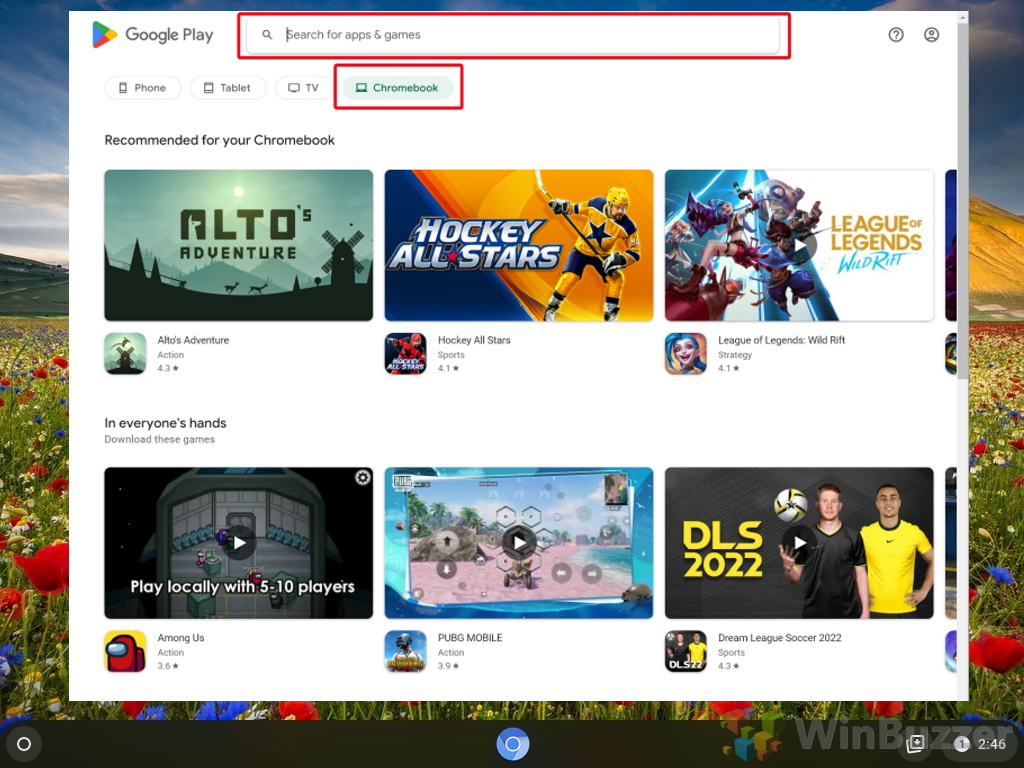 Piliin ang app at i-click ang “I-install”
Piliin ang app at i-click ang “I-install”
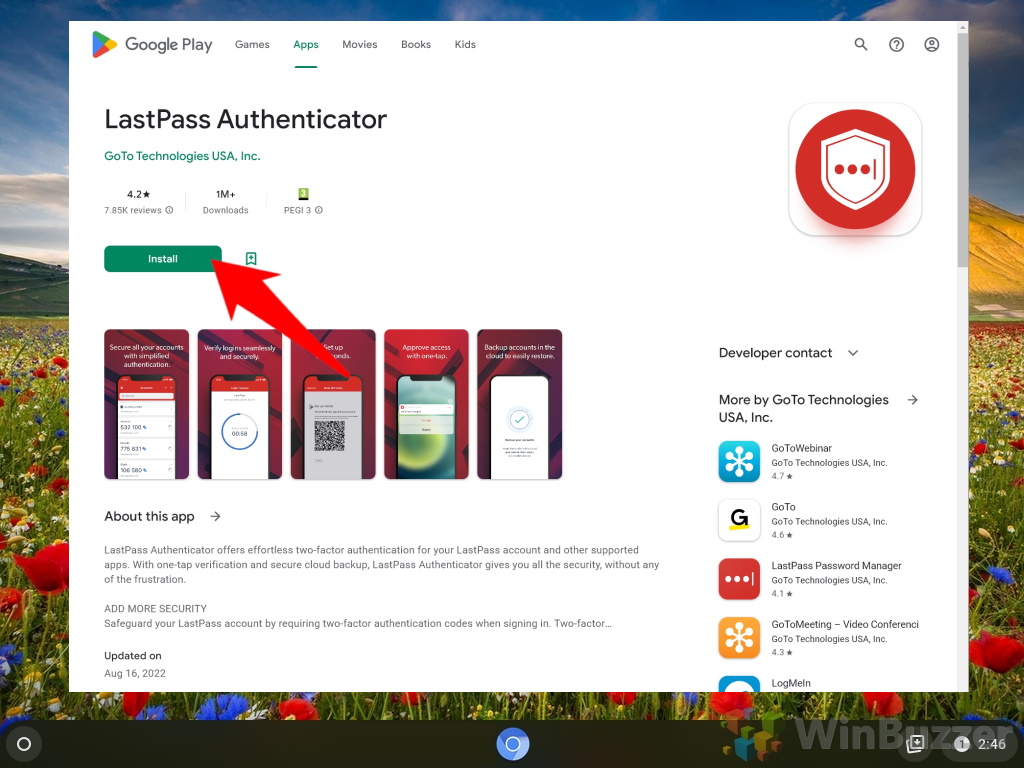
Paano Mag-download at Mag-install ng Web Store Apps sa isang Chromebook mula sa Chrome Web Store
Paano Mag-install ng Linux Apps sa isang Chromebook
I. Paganahin ang Linux Development Environment sa Iyong Chromebook
Ang unang hakbang ay paganahin ang Linux development environment sa iyong Chromebook. Papayagan ka nitong magpatakbo ng container ng Linux na nakabase sa Debian upang magpatakbo ng mga Linux app. Upang gawin ito:
1. Buksan ang Mga Setting sa iyong Chromebook.
2. Sa kaliwang navigation pane, i-click ang Advanced na button. Lalawak ito sa isang drop-down.
3. I-click ang “Mga Developer”.
4. Hanapin ang tab sa kanang pane na nagsasabing “Linux development environment”. I-click ang button na “I-on” sa tabi nito.
5. Lilitaw ang window ng pag-install ng Linux. I-click ang “Susunod”.
6. Pumili ng “username” at “laki ng disk” para sa iyong Linux container at i-click ang “I-install”.
7. Maghintay para sa pag-install upang makumpleto. Depende sa bilis ng iyong internet at performance ng device, maaaring tumagal ito ng ilang minuto.
8. Kapag tapos na ang pag-install, magbubukas ang isang terminal window.
Matagumpay mong na-enable ang Linux development environment sa iyong Chromebook.
II. Mag-install ng Linux Apps sa isang Chromebook Gamit ang Apt Command Line Tool
Ang pinakamadaling paraan upang mag-install ng Linux apps sa iyong Chromebook ay ang gamitin ang “apt” command line tool. Binibigyang-daan ka ng tool na ito na mag-download at mag-install ng mga package mula sa mga repositoryo ng Debian.
Upang gumamit ng apt, kailangan mong malaman ang pangalan ng package na gusto mong i-install. Maaari kang maghanap ng mga package online o gamitin ang command na “apt-cache search” sa terminal.
Halimbawa, kung gusto mong i-install ang sikat na image editing software na GIMP, ikaw maaaring mag-type ng apt-cache search gimp
Ipapakita nito sa iyo ang lahat ng package na nauugnay sa GIMP. Upang i-install ang GIMP, i-type ang sudo apt-get install gimp
Ida-download at mai-install nito ang GIMP kasama kasama ang mga dependency nito. Upang ilunsad ang GIMP, i-type ang “gimp”
Bilang kahalili, maaari mong gamitin ang everything button (button ng paghahanap) sa iyong keyboard at i-type ang GIMP. Maaari mong ulitin ang prosesong ito para sa anumang iba pang Linux app na gusto mong i-install gamit ang apt.
III. I-install ang Linux Apps sa isang Chromebook Gamit ang.Deb Files
Ang isa pang paraan upang mag-install ng Linux apps sa iyong Chromebook ay ang paggamit ng “.deb” na mga file. Ang mga ito ay application package mga file para sa mga distribusyon na nakabatay sa Debian.
Upang gumamit ng “.deb” na mga file, kailangan mong i-download ang mga ito mula sa mga online na mapagkukunan o ilipat ang mga ito mula sa isa pang device sa pamamagitan ng USB o cloud storage.
Halimbawa, kung gusto mong i-install ang libreng office suite na LibreOffice, maaari mo itong i-download mula sa opisyal na website.
Kapag na-download mo na ang isang “.deb” file, sundin ang mga hakbang na ito:
1. Hanapin ang “.deb”file sa iyong Files app.
2. I-right-click dito at piliin ang “I-install gamit ang Linux (Beta)”.
3. Hintaying matapos ang pag-install.
4. Ilunsad ang app mula sa iyong app launcher o sa pamamagitan ng pag-type ng pangalan nito sa terminal.
Maaari mong ulitin ang prosesong ito para sa anumang iba pang.deb file na gusto mong i-install.
Paano I-uninstall ang Chrome Web Store Apps mula sa isang Chromebook
Paano Magtanggal ng Chromebook Apps gamit ang Launcher
Buksan ang Chromebook launcher at mag-click sa arrow upang ipakita ang listahan ng mga naka-install na app
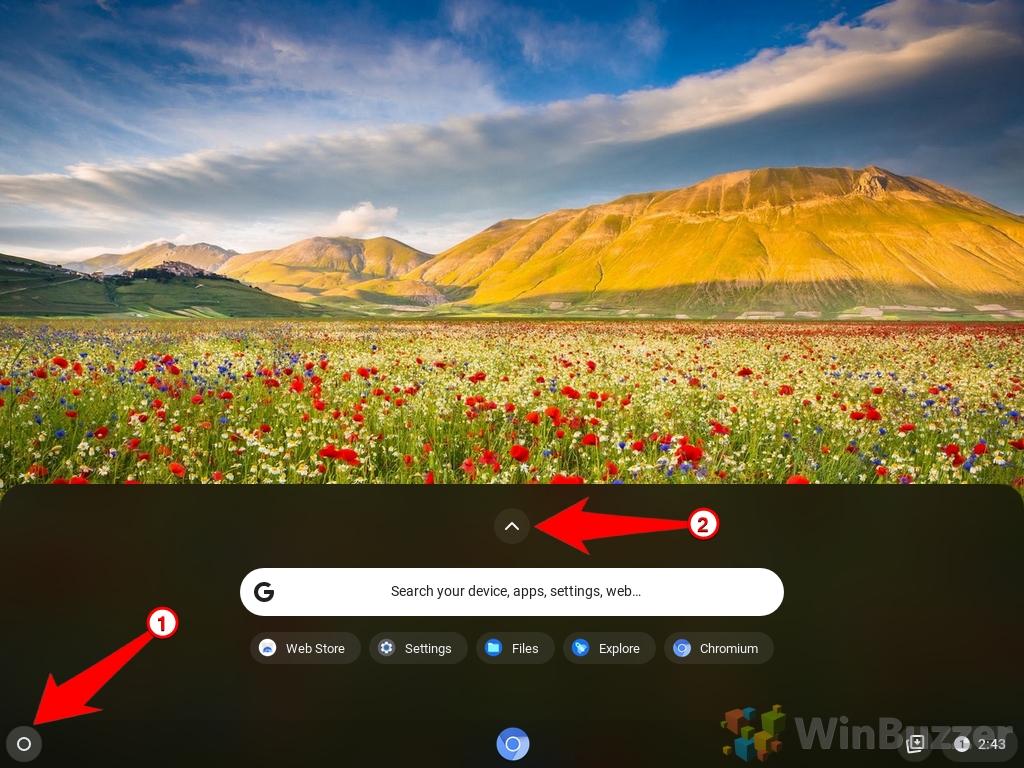 I-right click sa ang Chromebook app at pagkatapos ay “I-uninstall”
I-right click sa ang Chromebook app at pagkatapos ay “I-uninstall”
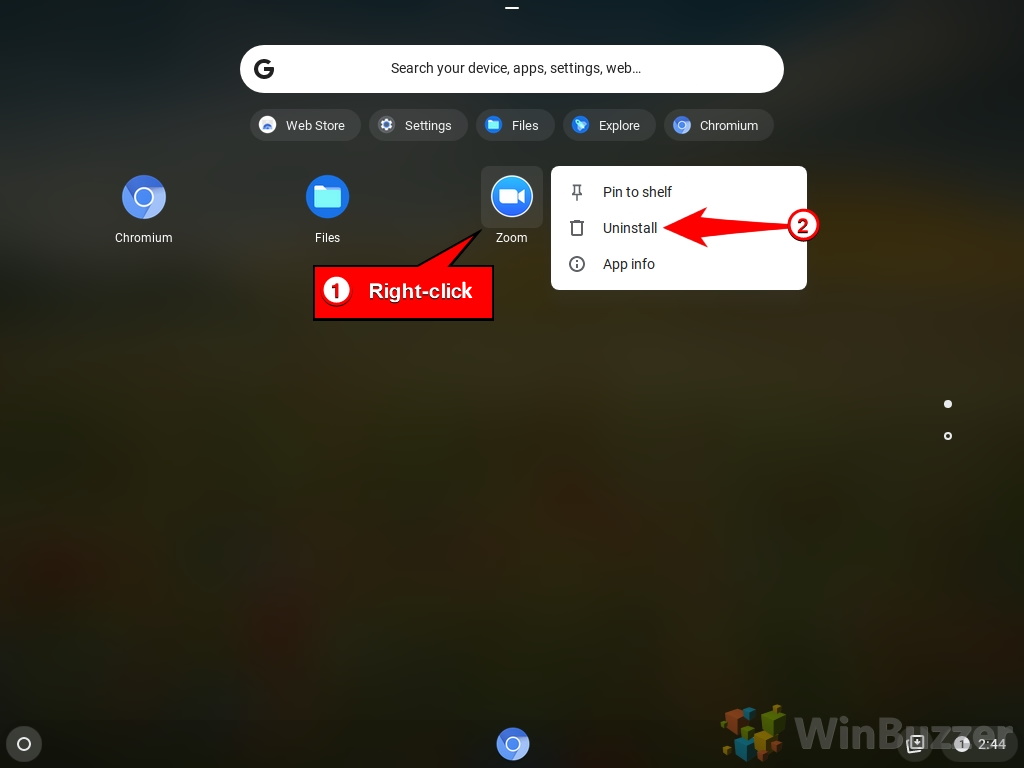 I-click ang “I-uninstall”sa kahon ng kumpirmasyon at aalisin ang Chromebook app
I-click ang “I-uninstall”sa kahon ng kumpirmasyon at aalisin ang Chromebook app
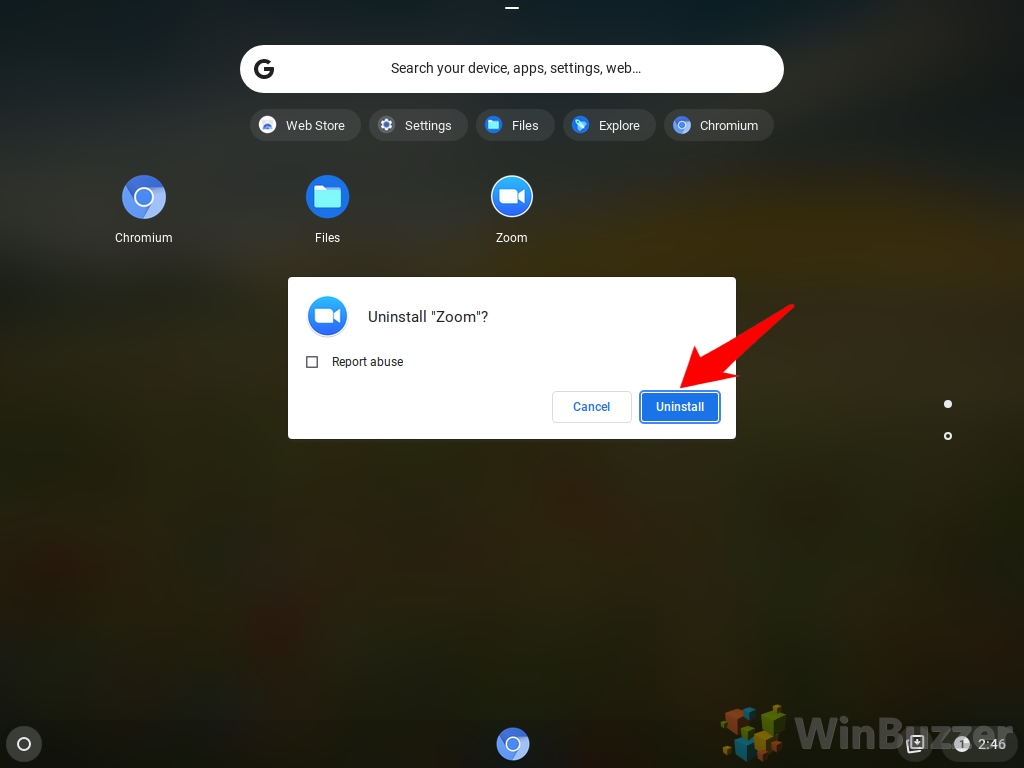
Paano I-uninstall ang Linux Apps Mula sa isang Chromebook
May dalawang pangunahing paraan upang i-uninstall ang mga Linux app mula sa iyong Chromebook: gamit ang graphical user interface (GUI) o paggamit ng command-line interface (CLI). Narito kung paano gawin ang dalawa.
I. Paano Mag-uninstall ng Linux Apps Mula sa Chromebook Gamit ang GUI
Ang paraang ito ay mas madali at mas mabilis para sa karamihan ng mga user. Gumagana ito para sa maraming Linux apps na may desktop icon sa iyong app launcher. Narito ang mga hakbang:
1. Buksan ang App Launcher mula sa kaliwang sulok sa ibaba at mag-scroll pababa upang mahanap ang folder ng “Linux apps”. I-click upang buksan ito.
2. Sa loob ng folder, right-click sa Linux app na gusto mong tanggalin sa iyong Chromebook at piliin ang “I-uninstall”.
3. May lalabas na dialog ng kumpirmasyon. I-click muli ang”I-uninstall” upang magpatuloy.
4. Aalisin ang app mula sa iyong device sa ilang segundo.
Tandaan: Tandaan na hindi lahat ng Linux app ay nag-aalok ng button na”I-uninstall”sa pamamagitan ng interface ng GUI. Upang alisin ang mga naturang app, dumiretso sa seksyong CLI sa ibaba.
II. Paano Mag-uninstall ng Linux Apps Mula sa Chromebook Gamit ang CLI
Ang pamamaraang ito ay mas advanced at nangangailangan ng ilang pamilyar sa mga command ng Linux. Gumagana ito para sa anumang Linux app na na-install mo gamit ang “apt-get” o iba pang mga manager ng package. Narito ang mga hakbang:
1. Buksan ang Terminal mula sa iyong app launcher o pindutin ang Ctrl+Alt+T sa iyong keyboard.
2. I-type ang sumusunod na command (papalitan ang app_name ng pangalan ng iyong app) at pindutin ang Enter: sudo apt-get alisin ang app_name
3. maaaring hingin sa iyo ang iyong password. I-type ito at pindutin muli ang Enter.
4. Maaari ka ring hilingin na kumpirmahin kung ikaw gusto mong sudo apt-get alisin ang app_name kasama ng app. I-type ang “Y” at pindutin ang “Enter” kung sumasang-ayon ka.
5. Maa-uninstall ang app mula sa iyong device sa loob ng ilang minuto.
Tandaan: Kung gusto mong ganap na alisin ang lahat ng bakas ng isang app, kabilang ang mga configuration file at data nito, maaari mong gamitin ang sudo apt-get linisin ang app_name sa halip na sudo apt-get remove app_name
Kung mayroon kang anumang mga tanong o feedback, huwag mag-atubiling mag-iwan ng komento sa ibaba.
Paano I-reset ang Chromebook/ChromeOS sa Default na Mga Setting ng Pabrika
Madali mo ring ma-factory reset ang iyong Chromebook/ChromeOS (aka Powerwash ) upang tanggalin ang anumang mga naka-install na app, account, at naka-save na data mula sa iyong device upang magsimula sa simula.